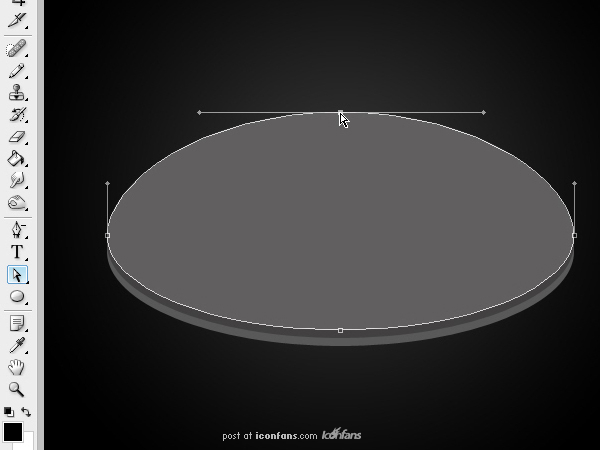PhotoShop一步步绘制超酷UFO图标详尽教程
发布时间:2015-05-12 来源:查字典编辑
摘要:尽管有些效果比较旧了,希望从中学到一些技巧哈!但其实它不仅效果比较旧,资源也比较纠结,原文提供的下载有各种问题。。字体的下载还是有效的,Fa...
尽管有些效果比较旧了,希望从中学到一些技巧哈!
但其实它不仅效果比较旧,资源也比较纠结,原文提供的下载有各种问题。。
字体的下载还是有效的,Facebook和3D小人就没有了,所以大家自由发挥哈!你们的创意更加好~!!废话完毕,现在开始,跟我一起来动手吧!!
这个就是我们最后制作成的UFO,是不是很可爱呢!!

Step 1创建一个600*450像素的文档,填充黑色背景。
然后设置图层样式> 渐变叠加,选择径向渐变,中心颜色为#353535,边缘颜色为黑色#000000,缩放值为150%。
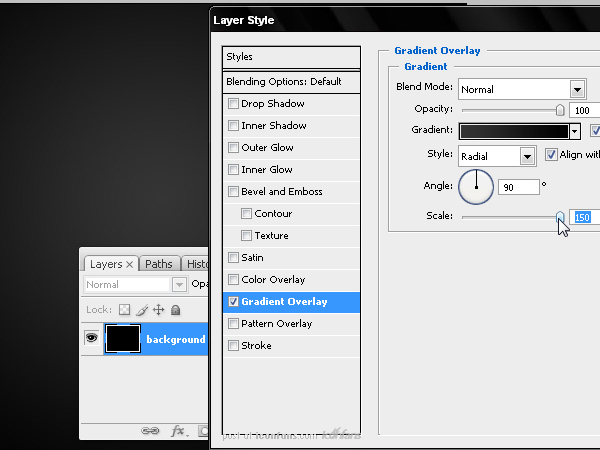
创建一个椭圆形状(图中色为#595959),这将成为我们UFO的基底。
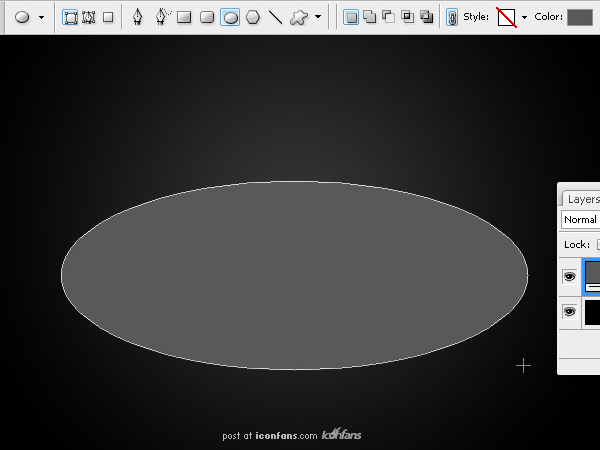
复制这个椭圆,点击图层> 复制图层,颜色改为更深的灰色。(图中颜色为#424041)
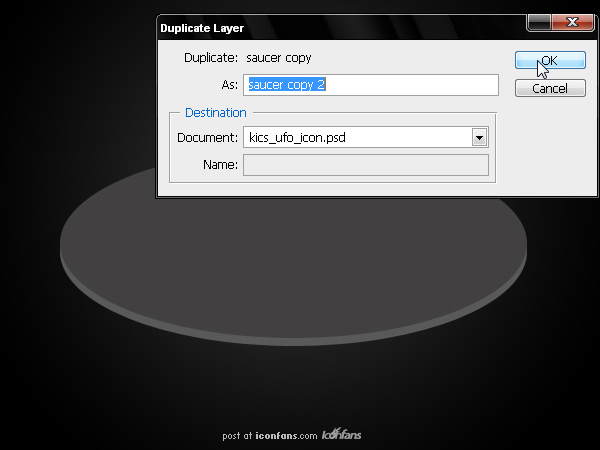
现在再次复制第一个椭圆,使用直接选择工具改变它的上节点,效果如图所示。